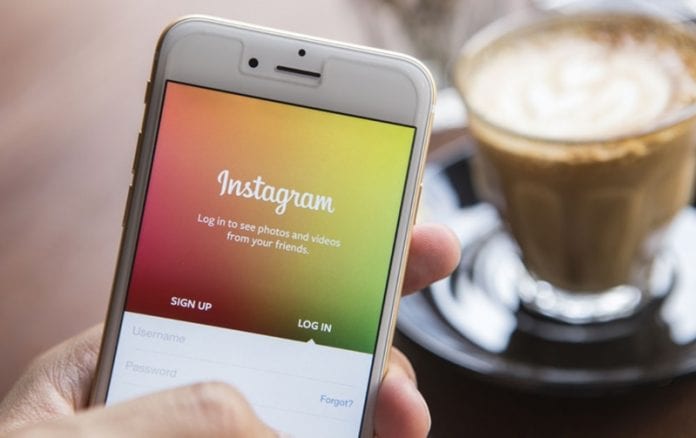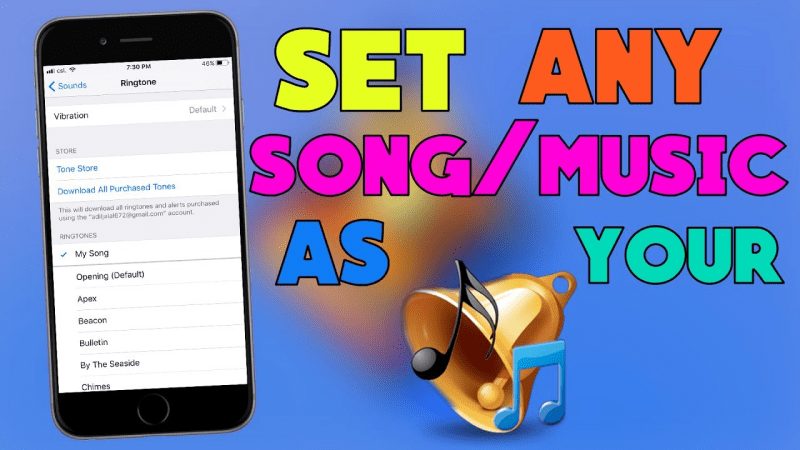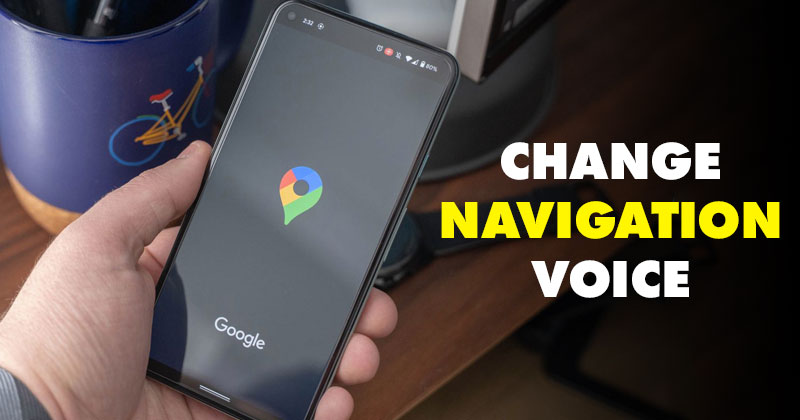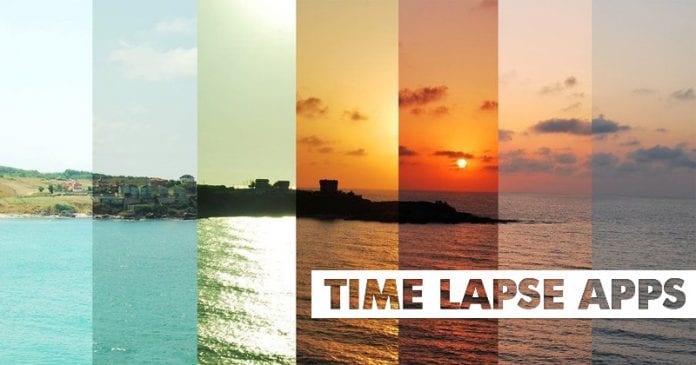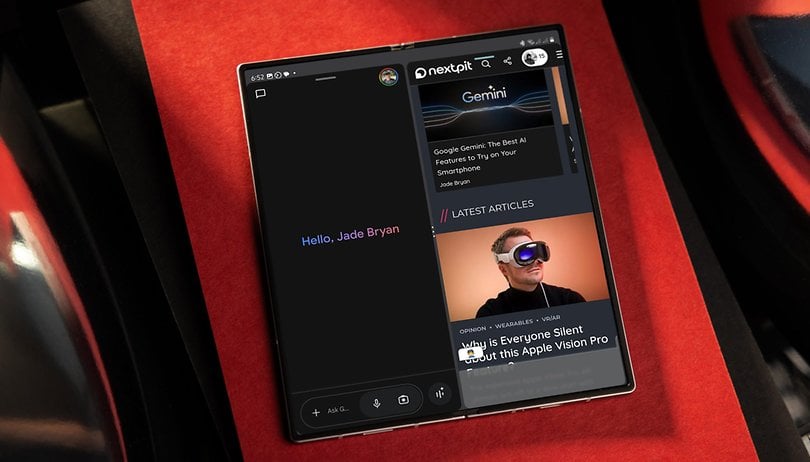Telegram představil dva nové widgety domovské obrazovky!
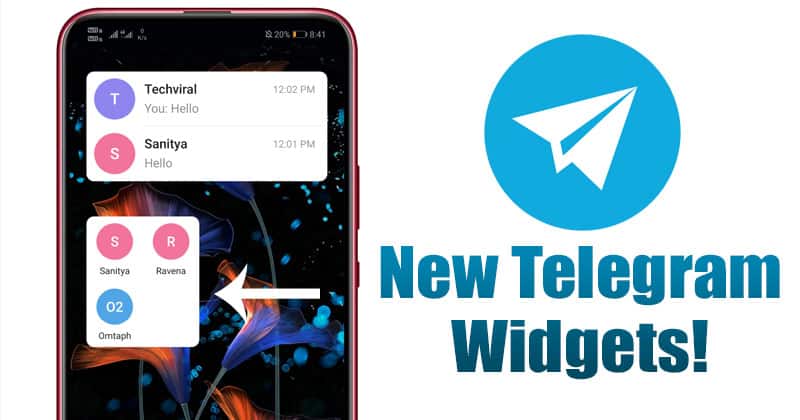
Včera Telegram vydal aktualizaci, ve které představil několik nových funkcí. Nejnovější verze telegramu obsahuje některé nové funkce, jako je automatické mazání zpráv, widgety na domovské obrazovce, odkazy na pozvánky s vypršením platnosti a další. Již jsme sdíleli článek o tom, jak používat novou funkci automatického mazání zpráv na Telegramu.
V tomto článku budeme hovořit o nových widgetech domovské obrazovky. Ano, stejně jako WhatsApp, i Telegram vám nyní umožní umístit jeho widgety na domovskou obrazovku. Widget domovské obrazovky umožní uživatelům rychlejší přístup k chatu.
Nejnovější aktualizace Telegramu přináší dva widgety – Chat Widget a Shortcut Widget. Widget chatu umožňuje uživatelům rychlejší přístup k chatům zobrazením konverzací na domovské obrazovce. Zatímco Widget zástupců zobrazuje pouze jméno a profilový obrázek.
Kroky k použití skrytého widgetu domovské obrazovky Telegramu v systému Android
V tomto článku budeme sdílet podrobný návod, jak používat widgety telegramu na domovské obrazovce systému Android. Vezměte prosím na vědomí, že byste měli používat nejnovější verzi telegramu, abyste mohli využívat widgety. Postupujte podle níže uvedených kroků.
Krok 1. Nejprve přejděte do Obchodu Google Play a vyhledejte „Telegram.’ Aktualizujte aplikaci na nejnovější verzi.
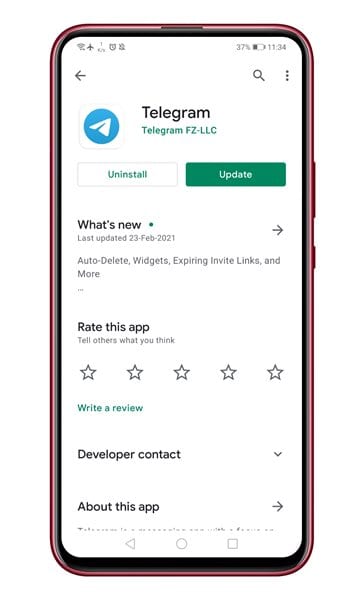
Krok 2. Po aktualizaci se přesuňte na domovskou obrazovku Androidu. Stiskněte a podržte na domovské obrazovce a klepněte na „Widgety“.
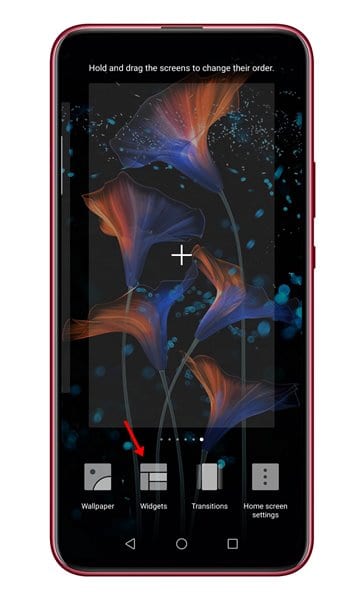
Krok 3. Nyní uvidíte seznam všech dostupných widgetů. Najděte widgety „Telegram“.
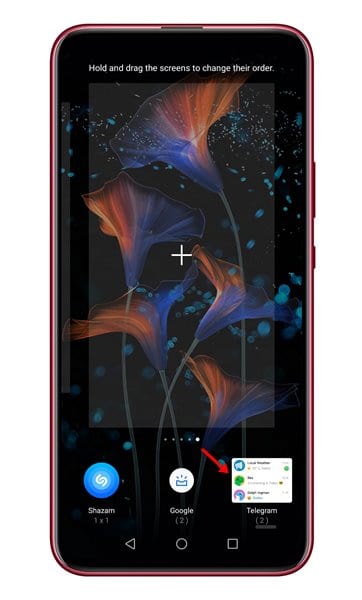
Krok 4. Klepněte na widgety Telegram a najdete dvě možnosti widgetů.
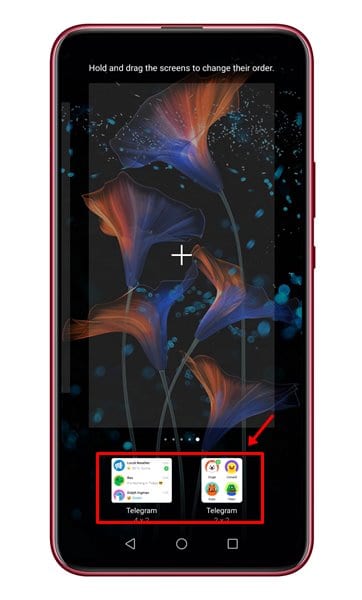
Krok 5. První zobrazuje jméno a obrázek profilu a druhý zobrazuje nejnovější chaty.
Krok 6. Po výběru widgetu chatu se objeví nové okno. Zde musíte vybrat/přidat chaty, které chcete vidět na domovské obrazovce. Nyní vám widget chatu umožňuje vybrat pouze dva chaty. Po dokončení klepněte na tlačítko Hotovo.

Krok 7. Po dokončení widget zobrazí vybraný chat na domovské obrazovce.
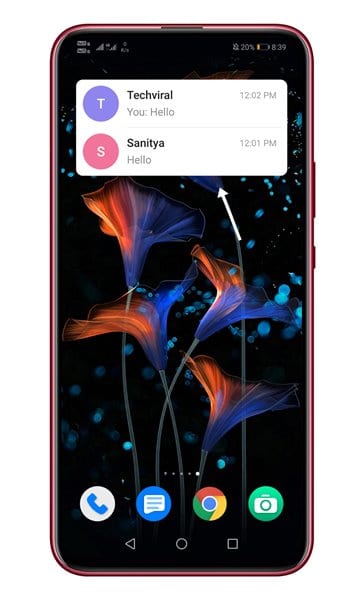
Krok 8. Podobně můžete umístit widget Zástupce na domovskou obrazovku. Widget Zástupce vám zobrazí pouze jméno a profilový obrázek.
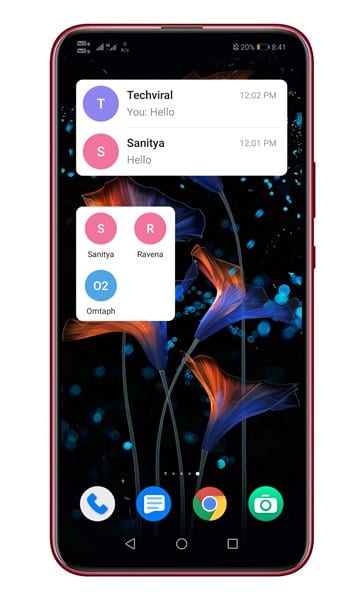
A je to! Jsi hotov. Takto můžete používat widgety v Telegramu pro Android.
Tento článek je tedy o tom, jak používat widgety telegramu v systému Android. Doufám, že vám tento článek pomohl! Sdílejte to prosím také se svými přáteli. Máte-li v této souvislosti nějaké pochybnosti, dejte nám vědět do pole pro komentáře níže.